字體平滑,也稱為抗氧化劑,是計算機圖形中用於改善數字顯示上文本外觀的一種技術。它通過應用各種算法來創建更流暢,更具吸引力的文本來減少字符的鋸齒狀或像素化邊緣。在本文中,我們將向您解釋如何在Windows 11中啟用或禁用字體平滑。
當文本顯示在數字屏幕上(例如計算機監視器或移動設備)上時,它由像素組成,這是最小的顏色或光單元。字體,尤其是在較小尺寸的字體上,由於角色的邊緣與像素網格對齊,因此會導致邊緣不平坦,外觀不那麼鮮明。
字體平滑技術旨在通過在字符的邊緣添加其他像素或混合顏色來解決此問題,從而創造出更平滑的曲線和線條的錯覺。通過在軟件或硬件中實現的各種抗偏算法來實現此過程。
選項1:使用控制面板在Windows 11中的字體平滑
步驟1:在Windows 11中打開控制面板。單擊系統和安全性。 (請參閱下圖)
步驟2:現在選擇“允許遠程訪問”。 (如下)
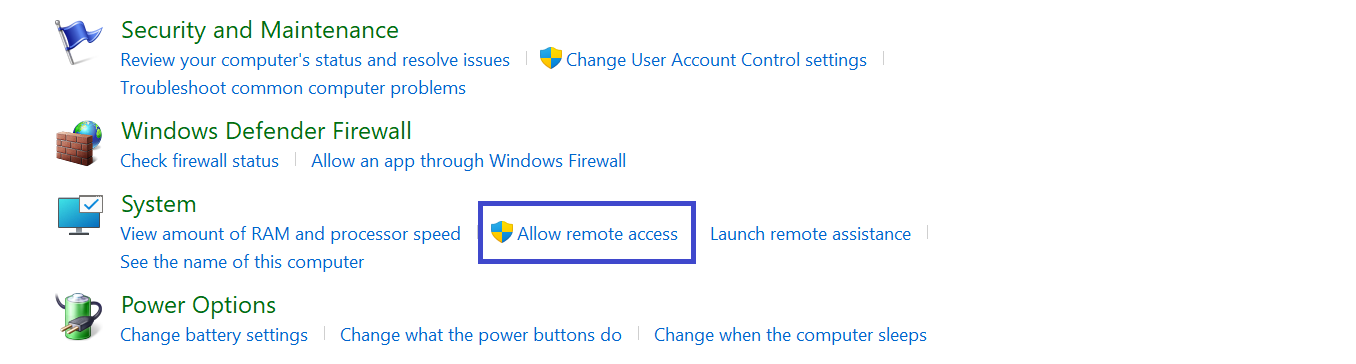
步驟3:單擊“允許遠程訪問”後,將出現以下提示框。轉到高級=>設置。
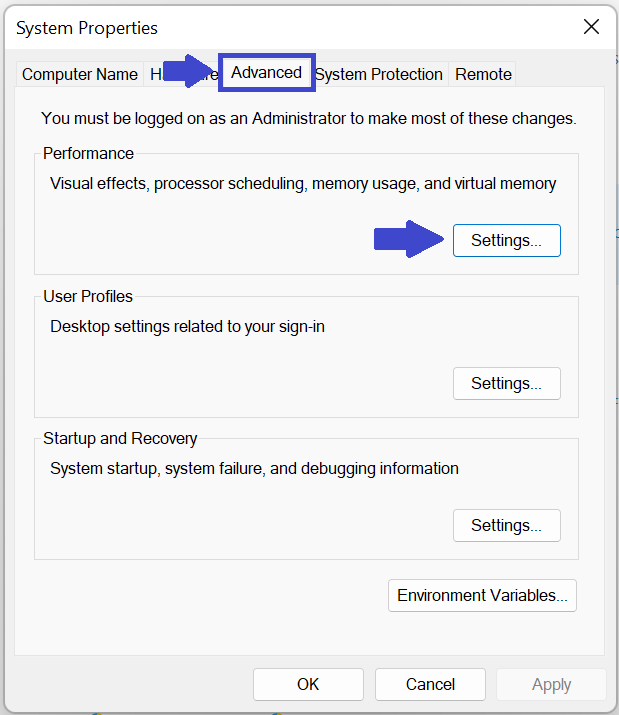
步驟4:選擇視覺效果。在下面,您將看到選項“屏幕字體的平滑邊緣”。
查看(啟用 - 默認)或取消選中(禁用)屏幕字體的光滑邊緣因此。
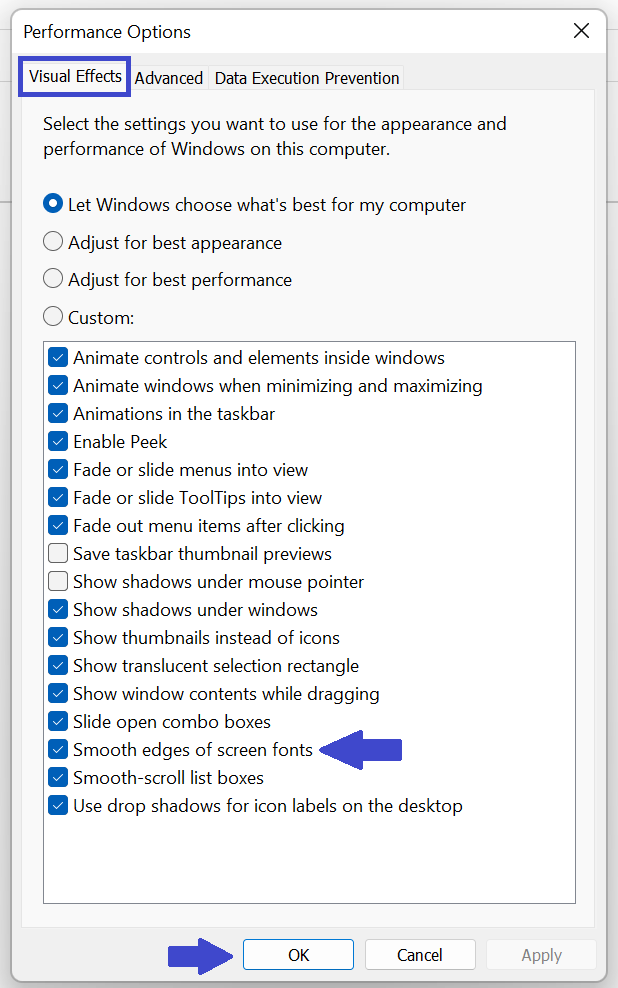
步驟5:單擊確定。
閱讀更多:如何調整或刪除Mac上的字體平滑
選項2:使用註冊表編輯器在Windows 11中的字體平滑
步驟1:按Windows鍵 +R。鍵入regedit32.exe,然後單擊“確定”。 (請參閱下圖)
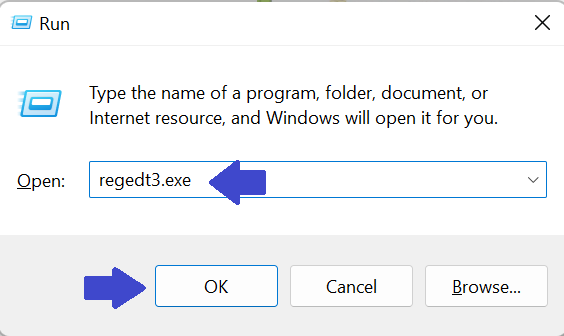
步驟2:導航到以下位置:
hkey_current_usercontrol paneldesktop
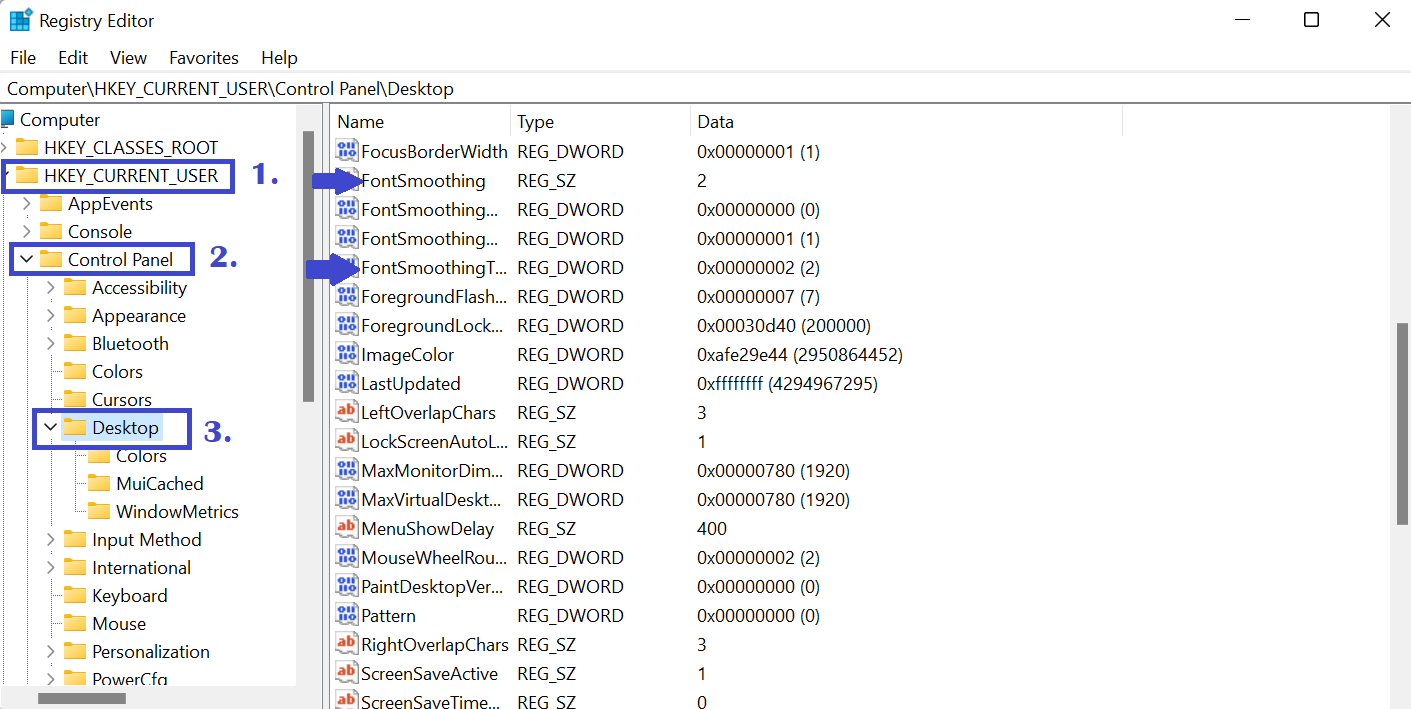
步驟3:右鍵單擊字體光滑。下面的提示框將出現。您只需要從2個將值從2更改為1即可。
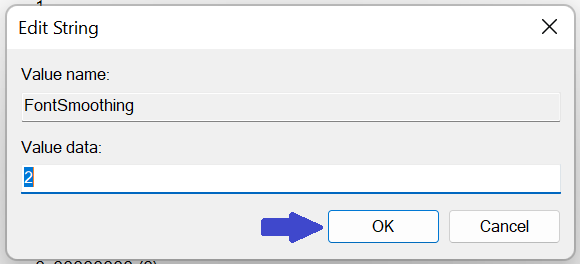
步驟4:單擊確定。
為什麼要禁用字體平滑?
字體平滑功能對更好的字體外觀有益,但需要額外的處理,換句話說,它可能會降低您的計算機性能。因此,禁用字體平滑可以提高您的計算機性能。
概括
更改此設置僅影響Windows的某些部分。大多數第三方應用程序和某些Windows功能(例如設置應用程序)都使用不受影響的字體。但是,當在屏幕上顯示受影響的字體時,此設置將減少性能影響。
